Ürün ve portföy kapsamlarınızı yönetme
Azure DevOps Services | Azure DevOps Server 2022 - Azure DevOps Server 2019
Portföy kapsamları, ürün sahiplerine birden çok çevik özellik ekibiyle ilgili içgörü sağlar. Ürün sahipleri, üst düzey hedefleri Epic'ler veya Özellikler olarak tanımlar. Bu özellik, ekiplerin önceliklendirmek ve geliştirmek için kullanıcı hikayelerine ayırmasını sağlar.
Not
Daha fazla bilgi için aşağıdaki makaleleri inceleyin:
Gösterilen gibi bir ekip yapısı ayarlamak, her özellik ekibine çalışmalarını planlamak, önceliklendirmek ve izlemek için ayrı bir kapsam sağlar. Portföy veya ürün sahipleri her sürüm için vizyonlarını, yol haritalarını ve hedeflerini oluşturabilir, projeler arasındaki ilerlemeyi izleyebilir, riskleri ve bağımlılıkları yönetebilir.
Aşağıdaki öğeleri desteklemek için hiyerarşik bir ekip ve kapsam yapısı ayarlayın:
- Kapsamları düzenleme ve yönetme: Otonom özellik ekiplerinin kendi kapsamlarını düzenlemesini ve yönetmesini sağlayın.
- Planlama ve izleme: Epic'leri ve özellikleri planlamak ve özellik ekiplerinin ilerleme durumunu izlemek için portföy yönetimi görünümlerini kullanın.
- Kapsam öğeleri atama: Kapsam öğelerini ortak bir kapsamdan özellik ekiplerine atayın.
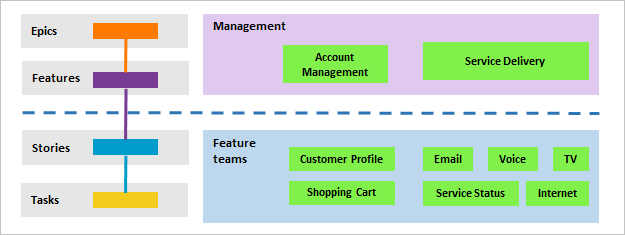
- Erişim düzeyleri: En az Temel erişimine sahip olun.
- İzinleri: Ekip ayarlarını yapılandırmak için: Proje Yöneticileri güvenlik grubunun üyesi veya Ekip Yöneticisi rol. Daha fazla bilgi için bkz. Proje düzeyi izinlerini değiştirme.
- Erişim düzeyleri: En az Temel erişimine sahip olun.
- İzinleri: Ekip ayarlarını yapılandırmak için: Proje Yöneticileri güvenlik grubunun üyesi veya Ekip Yöneticisi rolü. Daha fazla bilgi için bkz. Proje düzeyi izinlerini değiştirme.
Not
Azure DevOps Services'te yapılan güncelleştirmeler nedeniyle web portalınızdaki görüntüler bu makaledeki görüntülerden farklı olabilir. Ancak, açıkça belirtilmediği sürece temel işlevsellik aynı kalır.
Not
Azure DevOps Server'da yapılan güncelleştirmeler nedeniyle web portalınızdaki görüntüler bu makaledeki görüntülerden farklı olabilir. Ancak, açıkça belirtilmediği sürece temel işlevsellik aynı kalır.
Ekip ilerleme durumunun görünümünü yönetme
Aşağıdaki örnekte, Yönetim ekibi için Epics portföy kapsamını göstereceğiz. Detaya gitme, üç farklı ekipte yer almalarına rağmen tüm kapsam öğelerini ve özelliklerini görürsünüz: Müşteri Hizmetleri, Telefon ve Web.
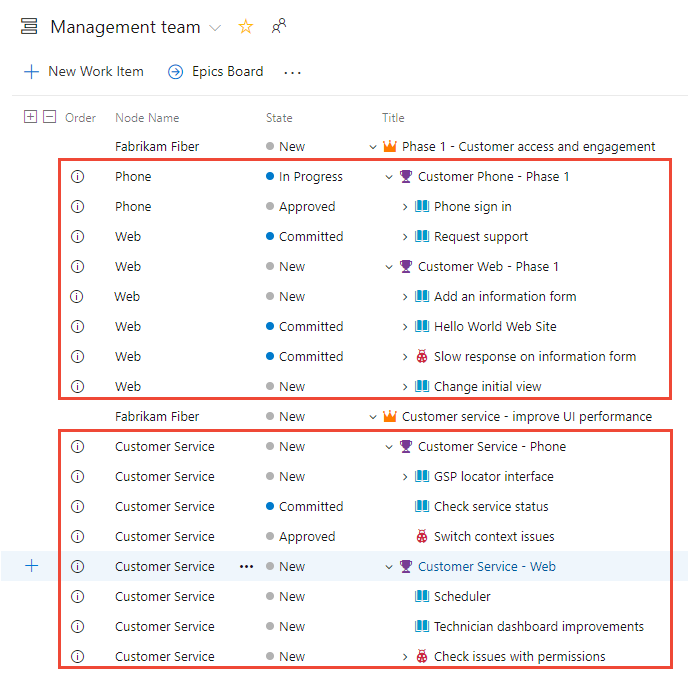
Önemli
Farklı projelerden iş öğeleriyle alt bağlantılar oluşturabilirsiniz. Ancak işlemler projeler arasında farklılık gösteriyorsa hiyerarşi, ayrı projelerdeki alt öğeler için kapsam üzerinde görünmez. İlişkili tüm alt öğeleri doğrudan iş öğesi formunda görüntülemeye devam edebilirsiniz.
Ekip kapsamı sahipliğini ve ilerleme durumunu görselleştirme
Her ekibin kendi giriş sayfası veya panoları, ürün ve portföy kapsamları, panoları ve Görev Panoları vardır. Bu sayfalar, iş öğesi alanına yapılan atamalara ve yineleme yollarına göre yalnızca her ekiple ilgili çalışmaları gösterir. Daha fazla bilgi için bkz . Ekipler ve Çevik araçlar hakkında.
Sahipliği ve diğer ekipleri içeren ilerleme durumunu görselleştirmek için aşağıdaki görevleri gerçekleştirin:
- Üst öğeleri göster:Kapsamınızı, diğer ekiplerin sahip olduğu üst epic'leri veya özellikleri gösterecek şekilde yapılandırın.
- Sorguları kullanma:Diğer ekiplerden iş öğelerini dahil etmek için sorgular oluşturun. Daha iyi görünürlük için bu sorguları ekibinizin panosuna ekleyin.
- Planları Kullanma: Birden çok ekipteki iş öğelerine ekipler arası görünürlük sağlayan Azure Boards'taki "Planlar" özelliğini kullanın. Bu eylem, farklı ekiplere ait olsalar bile tüm kapsam öğelerini ve özelliklerini görmenizi sağlar.
İpucu
Sütunu seçeneklerine Düğüm adını ekleyerek her iş öğesine atanan ekip adını göstermek için ekleyin.
Örneğin, Fabrikam Fiber Ekibi'nin kapsam görünümü, kendi alan yoluna atanan iş öğelerini, Fabrikam Fiber'i ve Fabrikam ekibine atanan üst Epic'i içerir. Diğer ekiplerin sahip olduğu öğeler bir bilgi simgesiyle görünür: ![]() . Daha fazla ayrıntı görmek için Epic'in bilgi simgesinin üzerine gelin.
. Daha fazla ayrıntı görmek için Epic'in bilgi simgesinin üzerine gelin.
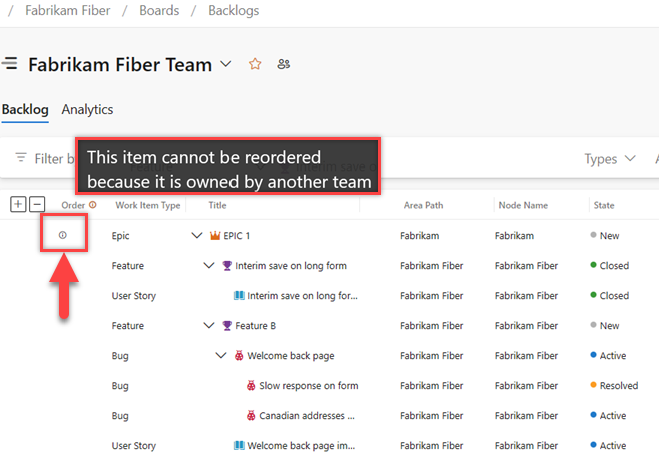
Ortak bir kapsam içinden çalışma atama
Hiyerarşik ekip ve kapsam yapısı, otonom ekiplerin kapsamlarının sahipliğini almasını sağlar ve ortak bir kapsam içinden ekiplere iş atamaya olanak tanır. Sprint veya ürün planlama toplantıları sırasında ürün sahipleri ve geliştirme müşteri adayları kapsamı gözden geçirebilir. Ekipler daha sonra özellik ekibi Alan Yolu'nu ayarlayarak belirli öğeleri çeşitli ekiplere atayabilir.
Hesap Yönetimi kapsamının aşağıdaki görünümünde, Hesap Yönetimi'ne atanmış olan tüm öğeler henüz belirli ekiplere atanmamıştır.
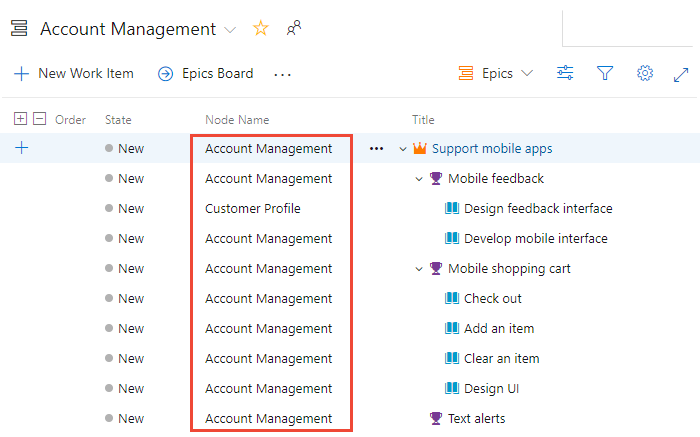
Planlama toplantısı sırasında her öğeyi açın, notlar alın ve eylem için uygun eki kişiye atayın.
İpucu
Birden çok iş öğesi seçin ve alan yolunu toplu olarak düzenleyin. Daha fazla bilgi için bkz . İş öğelerini toplu olarak değiştirme.
Aşağıdaki örnekte tüm kapsam öğeleri özellik ekiplerine atanırken, tüm özellikler ve epic'ler Hesap Yönetimi'ne aittir.
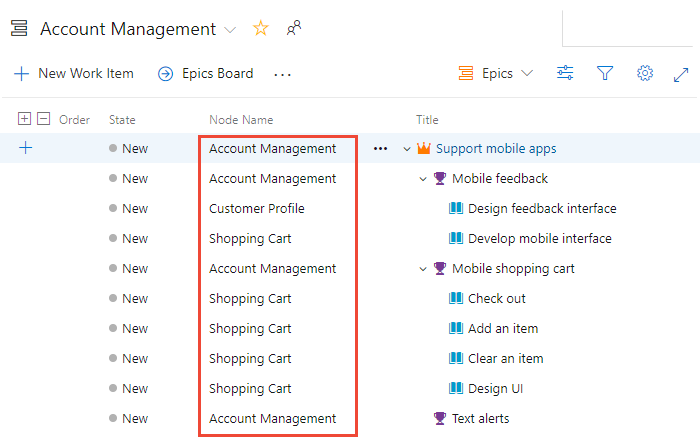
Portföy kapsamları ekleme
Üçten fazla kapsam düzeyine ihtiyacınız varsa daha fazlasını ekleyin. Daha fazla bilgi için bkz . İşlem için kapsamlarınızı veya panolarınızı özelleştirme.
Ekipler arasında bağımlılıkları izleme
Ekipler arasında bağımlılıkları izlemenin en basit yolu, İlgili bağlantı türünü kullanarak iş öğelerini bağlamaktır. Zamana bağlı bağımlılıklar için Öncül/Ardıl bağlantı türlerini kullanın. Daha sonra bu ilişkilerle iş öğelerini bulmak için sorgular oluşturabilirsiniz. Daha fazla bilgi için bkz . İş öğelerini diğer nesnelere bağlama.
Teslim Planlarını kullanarak, bir kuruluştaki projeler arasında bağımlılıkları izleyebilirsiniz. Daha fazla bilgi için bkz . Teslim Planlarını kullanarak bağımlılıkları izleme.
Portföy özelliği ilerleme durumunu görüntüleme
Bağlantılı gereksinimlere göre özellik ilerleme durumunu görüntülemek için bir toplama sütunu ekleyin veya bir teslim planını görüntüleyin. Daha fazla bilgi için bkz . Toplamayı görüntüleme ve Teslim planlarını gözden geçirme.
Bağlantılı gereksinimlere göre özellik ilerleme durumunu görüntülemek için Özellik Zaman Çizelgesi'ni kullanın. Daha fazla bilgi için bkz . Özellik Zaman Çizelgesi ile portföy ilerleme durumunu görüntüleme.